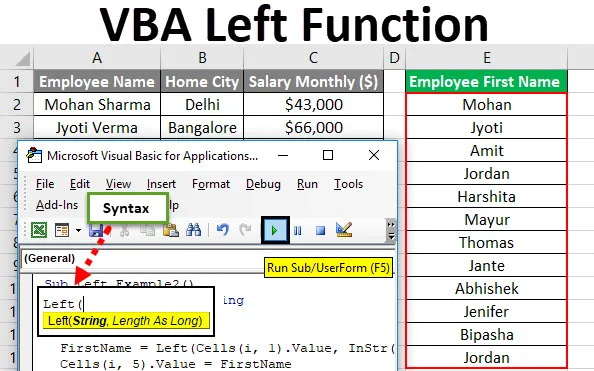
VBA Venstre funktion
Venstre funktion bruges til at udtrække N antal tegn fra en streng fra venstre side. Venstre-funktion er en af de VBA-indbyggede funktioner, som MS Excel leverer. N er antallet af tegn, som en bruger ønsker at udtrække fra strengen.
Med andre ord bruger vi den venstre VBA-funktion til at udtrække den mest venstre substring fra en streng, der er givet af brugeren i Excel. Den kan bruges som en VBA-funktion såvel som en regnearkfunktion i Excel. Det kan bruges som en del af formlen i cellen.
Syntaks for venstre funktion i Excel VBA
VBA Venstre-funktion har følgende syntaks:

Sådan bruges Excel VBA Venstre-funktion?
Vi lærer, hvordan man bruger en VBA Left-funktion med få eksempler i Excel.
Du kan downloade denne VBA Venstre Excel-skabelon her - VBA Venstre Excel-skabelonVBA venstre funktion - eksempel # 1
Lad os antage, at der er en tekst_1-streng, som værdien er 'Microsoft Excel'. Hvis en bruger kun ønsker at vise strengets første ord. Så hvordan en bruger kun kan vise det første ord.
Her kan Venstre-funktionen løse hans problem, så følg nedenstående trin for at bruge Venstre-funktion i Excel VBA.
Trin 1: Åbn MS Excel, gå til Eksempel nr. 1, hvor brugeren ønsker at vise det første ord fra strengen 'Microsoft Excel'.
Trin 2: Gå til fanen Udvikler >> Klik på Visual Basic.

Trin 3: Opret en Left_Example1 () -mikro og indeni erklærer en streng som teksten_1.
Kode:
Sub Left_Example1 () Dim text_1 Som streng slut sub
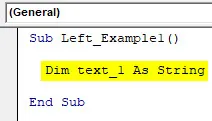
Trin 4: Tildel tekst_1 resultatet af den venstre funktionsudgang .
Kode:
Sub Left_Example1 () Dim text_1 As String text_1 = Left ("Microsoft Excel", 9) End Sub
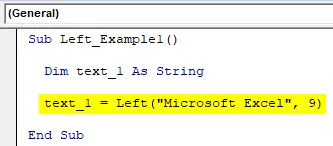
Trin 5: For at få vist resultatet, skal en bruger tilføje MsgBox.
Kode:
Sub Left_Example1 () Dim text_1 As String text_1 = Left ("Microsoft Excel", 9) MsgBox ("Den første streng er:" & text_1) End Sub
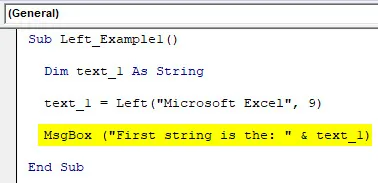
Trin 6: Klik på F8-knappen for at køre trin for trin eller bare klik på F5-knappen.
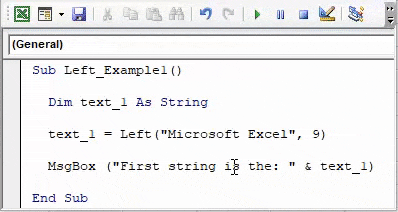
Resumé af eksempel 1:
Da brugeren ønsker at vise det første ord fra strengen ved hjælp af den venstre funktion, har vi opnået output.
VBA venstre funktion - eksempel # 2
Lad os finde ud af, hvordan man bruger venstre funktion i MS Excel til at hente medarbejderens fornavn fra medarbejdertabellen.
Lad os antage, at der er en medarbejdertabel, hvor nogle strenge er tilgængelige som 'Medarbejdernavn', 'Hjemby' og en månedlig løn for hver medarbejder. Hvis en bruger kun vil vise det første navn på hver medarbejder på sit kontor. Så hvordan en bruger kun kan vise fornavnet.
Her kan Venstre-funktionen løse dette problem, så følg nedenstående trin for at bruge Venstre-funktion i Excel VBA.
Trin 1: Åbn MS Excel, gå til eksempel # 2-ark, hvor brugeren ønsker at vise det første navn fra medarbejderdatatabellen.
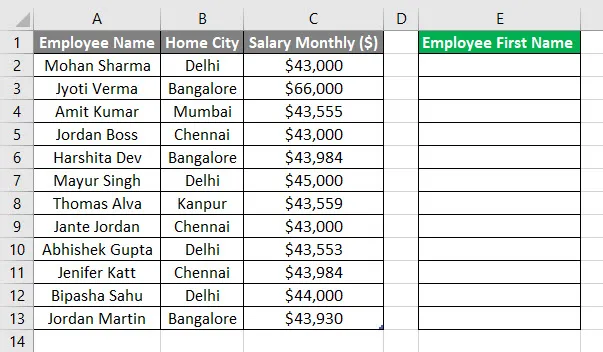
Trin 2: Gå til fanen udvikler >> Klik på Visual Basic.
Trin 3: Opret en Left_Example2 () mikro og indeni erklærer en streng som FirstName og 'i' som et heltal for en loop.
Kode:
Sub Left_Example2 () Dim FirstName As String Dim i Som Integer End Sub
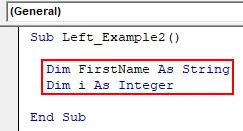
Trin 4: Start loop og tildel FirstName resultatet af den venstre funktionsoutput .
Kode:
Sub Left_Example2 () Dim FirstName As String Dim i Som heltal For i = 2 til 13 FirstName = Left (Cells (i, 1) .Value, InStr (1, Cells (i, 1) .Value, "") - 1) Celler (i, 5) .Value = FirstName Next i End Sub

Trin 5: Til visning er færdiggørelsen af en opgave bare tilføjet en MsgBox.
Kode:
Sub Left_Example2 () Dim FirstName As String Dim i Som heltal For i = 2 til 13 FirstName = Left (Cells (i, 1) .Value, InStr (1, Cells (i, 1) .Value, "") - 1) Celler (i, 5) .Value = FirstName Next i MsgBox ("Hentning af fornavnsopgave er afsluttet!") End Sub
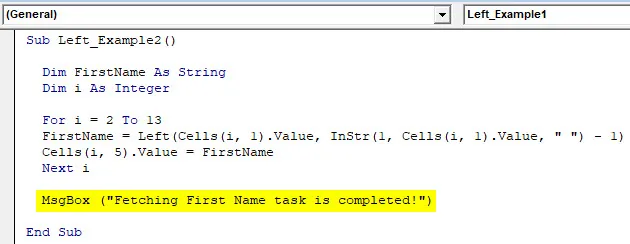
Trin 6: Klik på F8-knappen for at køre trin for trin eller bare klik på F5-knappen.
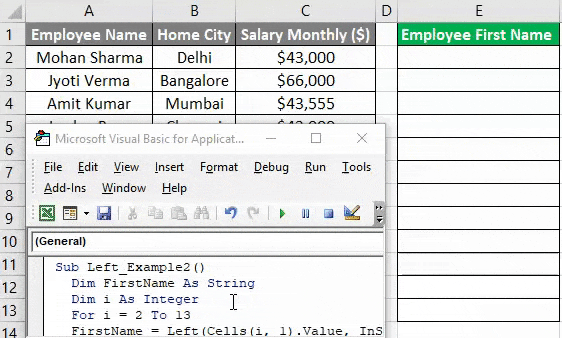
Resumé af eksempel 2:
Da brugeren ønsker at vise fornavnet fra medarbejderbordet ved hjælp af den venstre funktion, har vi opnået output.
VBA venstre funktion - eksempel # 3
Lad os se, hvordan du bruger venstre funktion i MS Excel til at få løn i tusinder af ansatte fra medarbejderbordet.
Lad os antage, at der er en medarbejdertabel, hvor nogle strenge er tilgængelige som 'Medarbejdernavn', 'Hjemby' og en månedlig løn for hver medarbejder. Hvis en bruger kun ønsker at vise lønnen i tusinder af hver medarbejder på sit kontor. Så hvordan en bruger kun kan vise fornavnet.
Her kan Venstre-funktionen løse dette problem, så følg nedenstående trin for at bruge Venstre-funktion i Excel VBA.
Trin 1: Åbn MS Excel, gå til eksempel nr. 3-ark, hvor brugeren ønsker at vise lønnen i tusinder fra medarbejderdatatabellen.
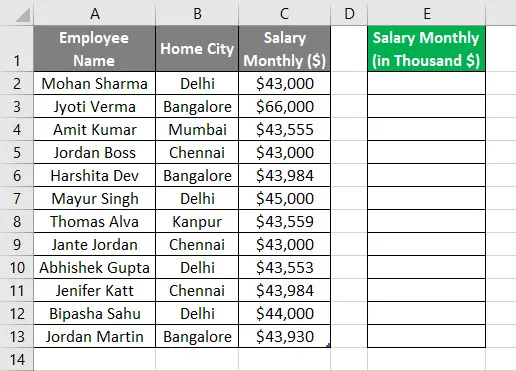
Trin 2: Gå til fanen udvikler >> Klik på Visual Basic.
Trin 3: Opret en Left_Example3 () -mikro og indeni erklærer en streng som lønnen og 'i' som et heltal for loop
Kode:
Sub Left_Example3 () Dim løn som streng Dim i som heltal End Sub

Trin 4: Start loop og tildel FirstName resultatet af den venstre funktionsoutput .
Kode:
Sub Left_Example3 () Dim lønning som streng dim i som heltal for i = 2 til 13 løn = venstre (celler (i, 3). Værdi, 2) celler (i, 5). Værdi = løn næste i slutning sub

Trin 5: Til visning tilføjer færdiggørelsen af en opgave bare en MsgBox.
Kode:
Sub Left_Example3 () Dim lønning som streng dim i som heltal for i = 2 til 13 løn = venstre (celler (i, 3). Værdi, 2) celler (i, 5). Værdi = løn næste i MsgBox ("Henter løn i tusind opgave er afsluttet! ") End Sub
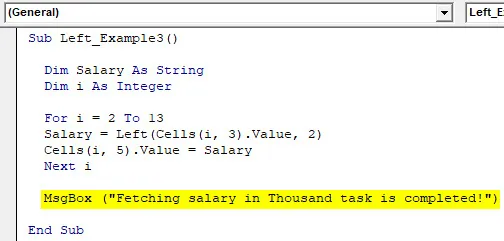
Trin 6: Klik på F8-knappen for at køre trin for trin eller bare klik på F5-knappen.
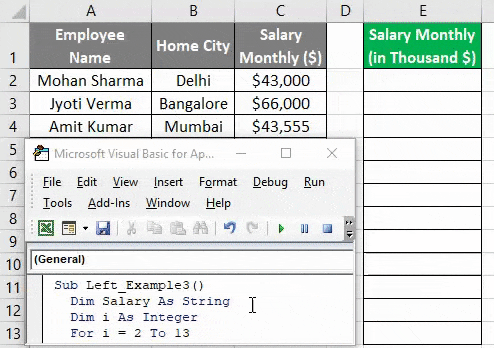
Resumé af eksempel 3:
Da brugeren ønsker at vise lønnen i tusinder fra medarbejderbordet ved hjælp af den venstre funktion, har vi opnået output.
Ting at huske
- Funktionen Venstre returnerer altid streng / tekst som output i excel VBA.
- Hvis tekstværdien er Nul, returnerer den Null som output.
- Funktionen Venstre kan kun udtrække tegn fra venstre side.
- Vi kan bruge InStr-funktionen til at finde pladsen i VBA, ved at en bruger let kan differentiere ordet i sætningen.
- Hver gang en bruger har brug for en understreng fra venstre side i den medfølgende streng, skal de bruge funktionen Venstre for at få den.
Anbefalede artikler
Dette har været en guide til VBA Venstre funktion. Her diskuterede vi, hvordan man bruger Excel VBA Left Function sammen med praktiske eksempler og downloadbar Excel-skabelon. Du kan også gennemgå vores andre foreslåede artikler -
- VBA VLOOKUP-funktion
- HØJRE Excel-funktion
- Sådan bruges VBA Match?
- MID-funktion i Excel